使用WebDriver采样器将JMeter与Selenium集成
第一步:
在JMeter中添加Selenium / WebDriver插件

第二步:
创建一条测试计划–添加线程组
添加配置元素 - jp@gc - WebDriver Sampler
添加配置元素 - jp@gc - Chrome Driver Config
并且添加监听器查看结果树
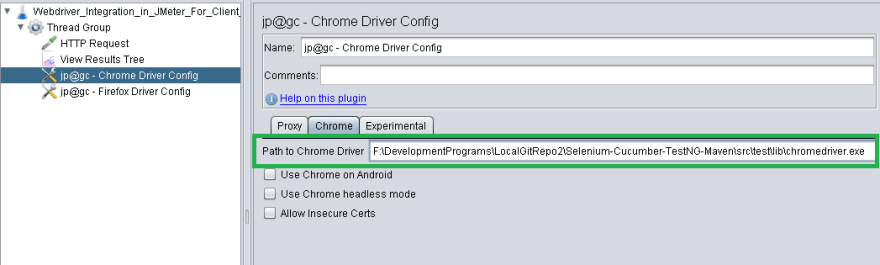
第三步:
下载 chromedriver.exe
如上图所示在 Chrome Driver Config 中Path to Chrome Driver 位置填写chromedriver.exe 路径,例如:D:\Desktop\drivers\chromedriver.exe
第四步:
在Web Driver 采样器中添加测试脚本,例如:
 ?
?
第五步:
运行并且验证
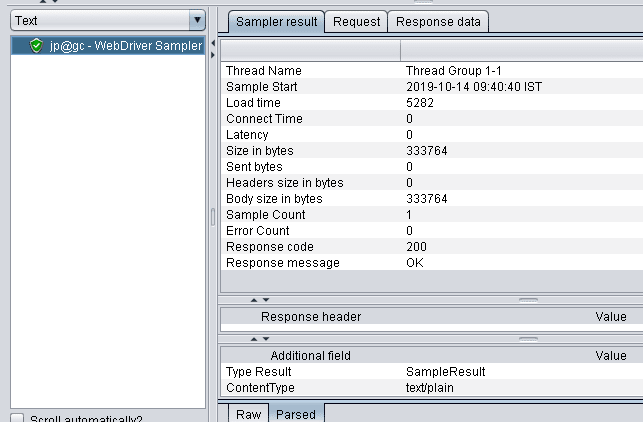
注意:
1、WebDriver Sampler在浏览器(客户端)上自动执行和收集性能指标。
2、使用WebDriver采样器时,每个线程将只有一个浏览器实例,并且每个浏览器都消耗大量资源。
其他注意事项:
第一步中插入Selenium/WebDriver Support 插件。
在 Options–>Jmeter Plugins Manager 打开插件管理,切换到 Available Plugins 下,搜索 webdriver 并且勾选 Selenium/WebDriverSupport ,点击右下角 Apply Changes and Restart JMeter,应该改变并且重启JMeter。
重启后在配置元素中看到多个webdriver 配置元素

总结:
感谢每一个认真阅读我文章的人!!!
作为一位过来人也是希望大家少走一些弯路,如果你不想再体验一次学习时找不到资料,没人解答问题,坚持几天便放弃的感受的话,在这里我给大家分享一些自动化测试的学习资源,希望能给你前进的路上带来帮助。

软件测试面试文档
我们学习必然是为了找到高薪的工作,下面这些面试题是来自阿里、腾讯、字节等一线互联网大厂最新的面试资料,并且有字节大佬给出了权威的解答,刷完这一套面试资料相信大家都能找到满意的工作。

????视频文档获取方式:
这份文档和视频资料,对于想从事【软件测试】的朋友来说应该是最全面最完整的备战仓库,这个仓库也陪伴我走过了最艰难的路程,希望也能帮助到你!以上均可以分享,点下方小卡片即可自行领取。??
本文来自互联网用户投稿,该文观点仅代表作者本人,不代表本站立场。本站仅提供信息存储空间服务,不拥有所有权,不承担相关法律责任。 如若内容造成侵权/违法违规/事实不符,请联系我的编程经验分享网邮箱:veading@qq.com进行投诉反馈,一经查实,立即删除!